「ワードは苦手」の理由の一つに、「行間の調整方法がよくわからない」、と聞くことがあります。
そんな方に、ぜひ一度試していただきたいことを書きたいと思います。
グリッド線に合わせないようにする
問題点:文字を少し大きくするだけで、行間が広がってしまう
文字を10.5ポイントから11にしただけで、行間がかなり広がってしまうことがあります。
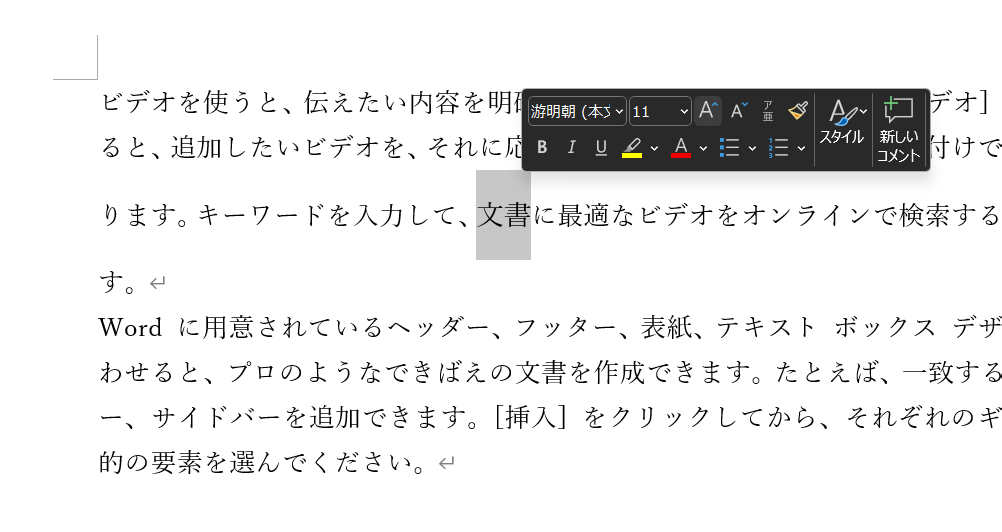
上図は游明朝の10.5ポイントで書かれていたのですが、「文書」という文字を11ポイントにしただけで、その上下の行間が広がってしまいました。
これは段落の初期設定で、「文字を行グリッド線に合わせる」ことになっているからです。
グリッド線とは・・・?
ワードには、紙の便箋などに見られる行間の線があり、「グリット線」といいます。初期では表示されていませんが、「表示」タブの「グリッド線」をチェックすると、下図のようにグリッド線が表示されます。
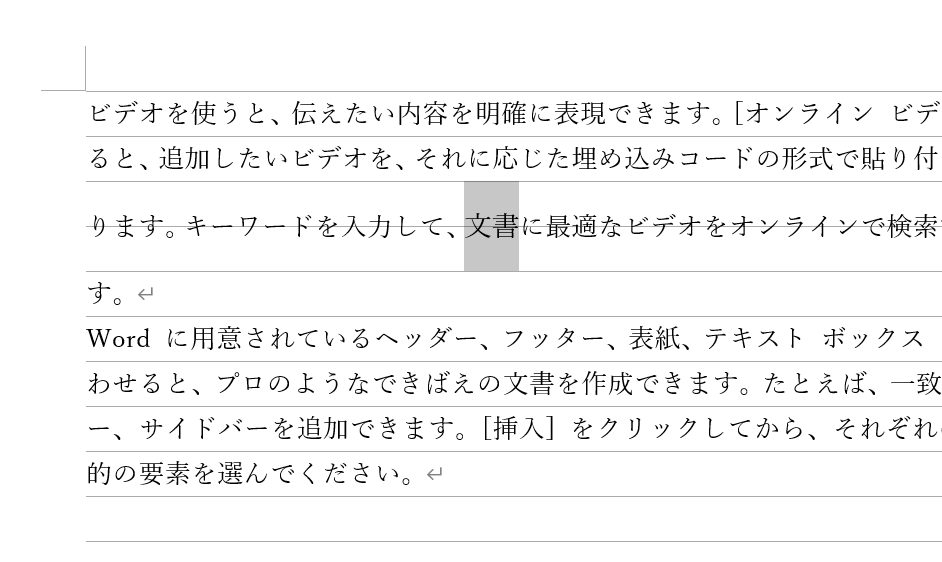
この図を見ると、11ポイントの文字はグリッド線の高さに収まらないので、グリッド線上に2行をまたいで表示されていることがわかります。
この現象はフォントによって若干異なります。
メイリオだと、9ポイントはグリッド線1行で収まりますが、10ポイントにするとグリッド線をまたぎます。
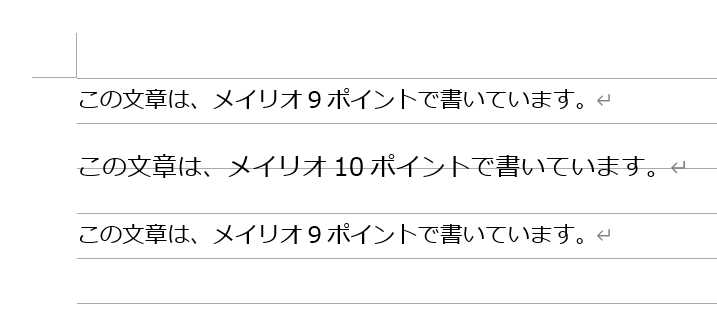
この「グリット線に合わせる」という設定をやめてしまえば、変な行間に悩まされることは無くなります。
グリット線に合わせない設定にする
ホームタブの「段落」の設定で「1ページの行数を指定時に文字を行グリット線に合わせる」のチェックを外します。
※下図の赤丸をクリック
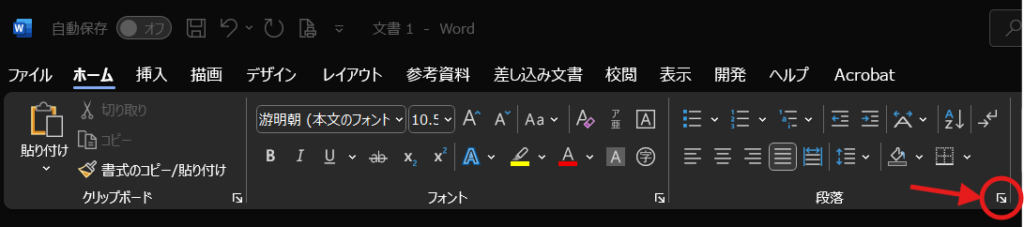
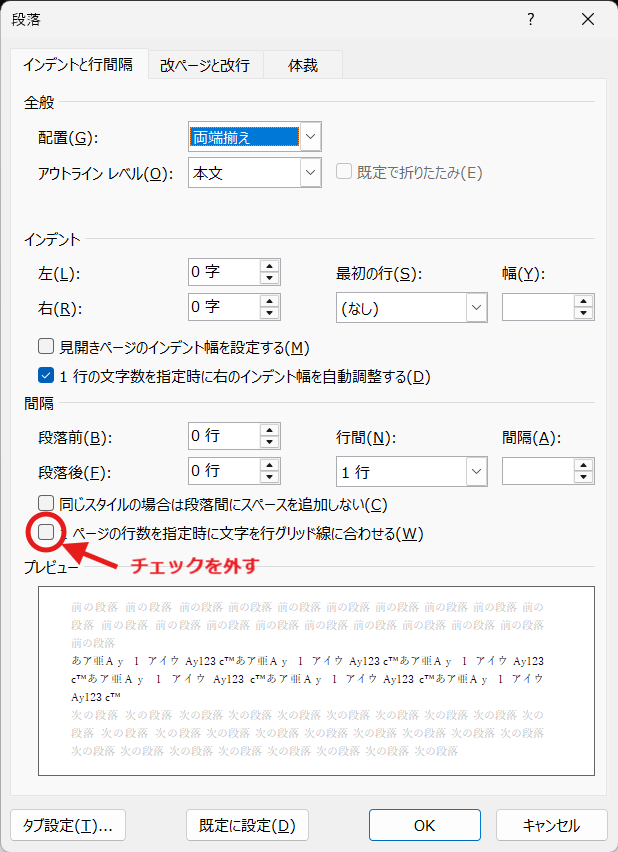
この設定は”行”に対しておこなわれます。ドキュメント全体に対してではないので、選択した行のみ有効です。
「白紙の文章」を開いた後にすぐこの設定をしてしまえば、改行した次の行には設定が引き継がれますので、チェックを入れ戻さない限り、グリッド線に合わせることはありません。
設定する前の状態jは、ポイントを上げただけで行間が広がります
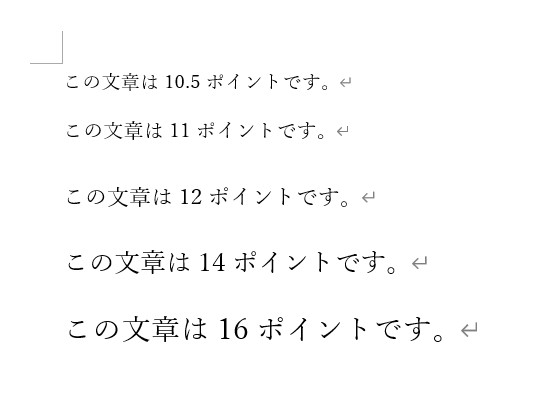
グリッド線を表示すると、その理由がわかります😕
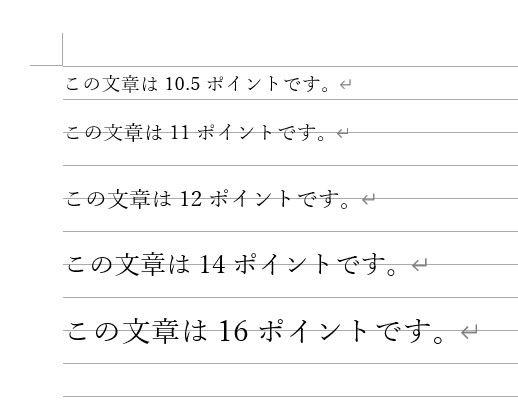
設定後は行間が広がることはありません。

グリッド線を表示すると、グリッド線に合ってないことがわかります😁
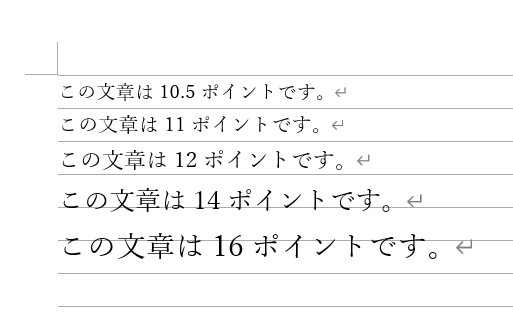
すでにテキストを入力している場合には、すべての行を選択、あるいはグリッドに合わせたくない行を選択してから設定を行ってください。
カーソルがある行、もしくは選択されている行のみに設定されることになるのでご注意ください。
またこの設定ですが、新たに「白紙の文章」を開いたときには、チェックが付いている状態になります。
「白紙の文章」を開いたとき、常に「グリッド線に合わせない」にしたい場合は、次の操作を行ってください。
白紙の文章を開くときに、常にグリッド線に合わせない
グリッド線に合うほうが良い場合もあるので、都度設定することをおすすめしますが、グリッド線には絶対合わせたくない😠という方は読み進めてください。
「規定に設定」では上手くいかない
「段落」の設定の下部に「規定に設定」というボタンがあるのですが、こちらで設定しても上手くいきません。
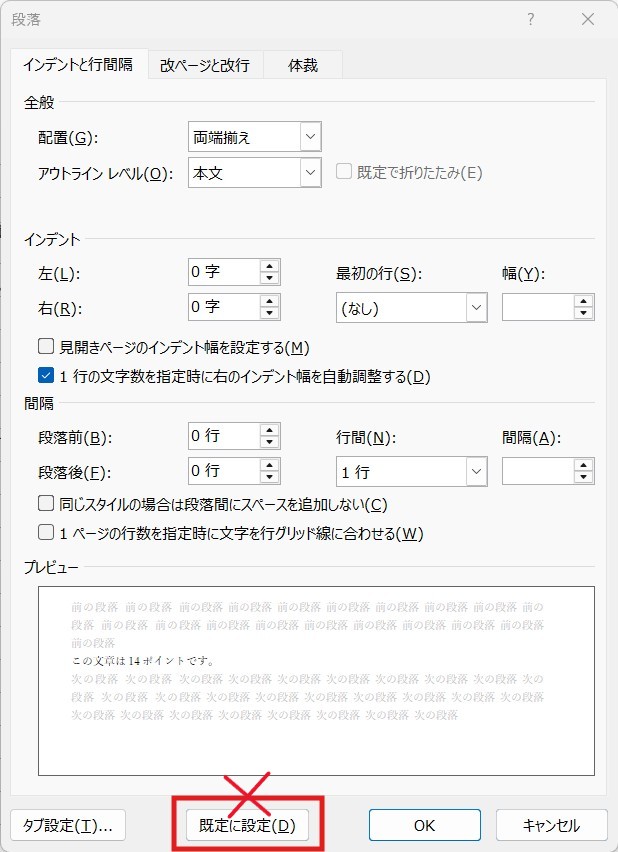
※もしかしたら何か私が見落としている可能性もあります。ご了承ください。
スタイルの「標準」を変更(更新)する
ワードには、「スタイル」という機能があり、白紙の文章を開くときには、スタイルの「標準」が指定されています。
このスタイルの「標準」を変更(更新)することで、グリッド線に合わせない設定を保存することができます。
まず白紙の文章を開いて、ホームタブの「段落」の設定で「グリット線に合わせる」のチェックを外します。
次に、ホームタブのスタイル「標準」を右クリックし、「変更」をクリックします。
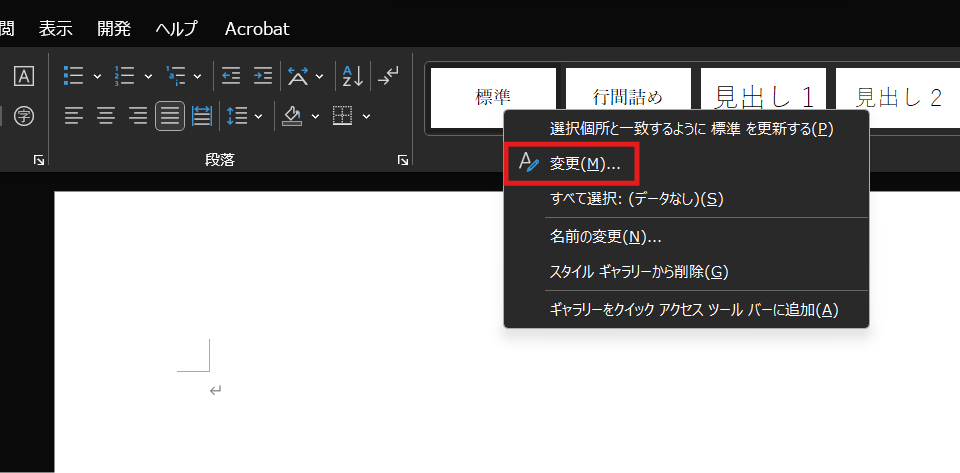
「スタイルの変更」というポップアップが表示されるので、
①「書式」をクリック
②「段落」をクリック
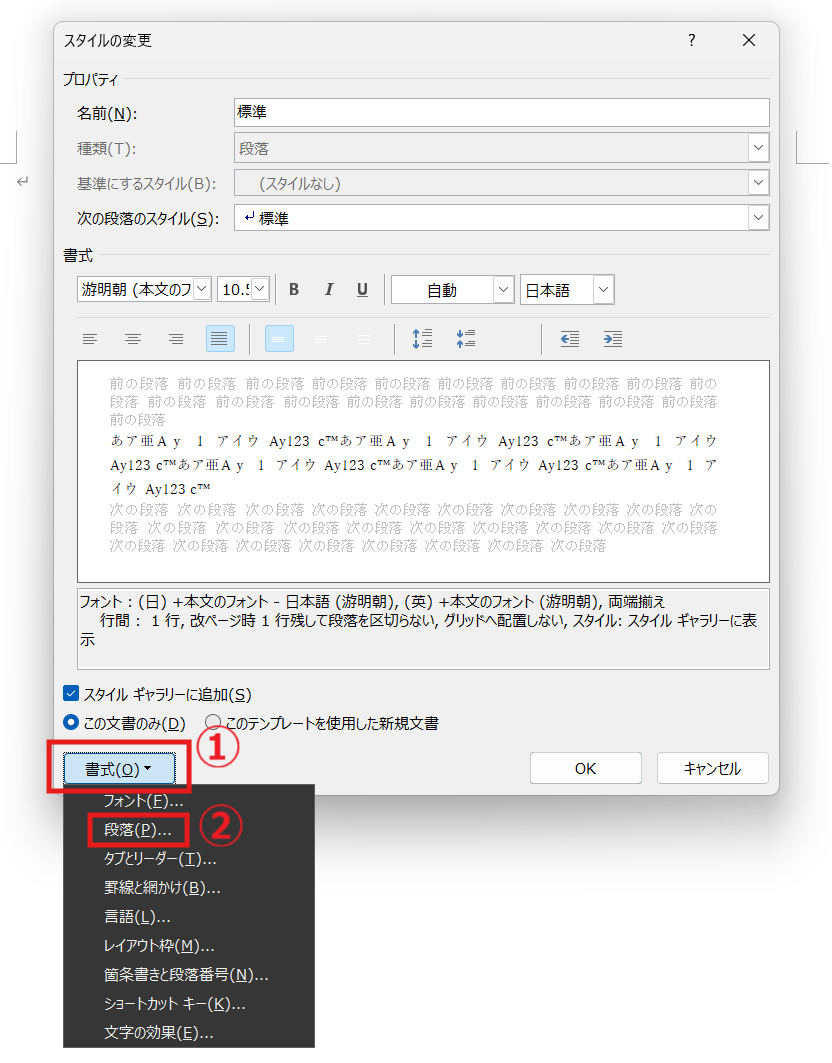
すると、段落の設定が表示されるので、「グリット線に合わせる」のチェックを外します。
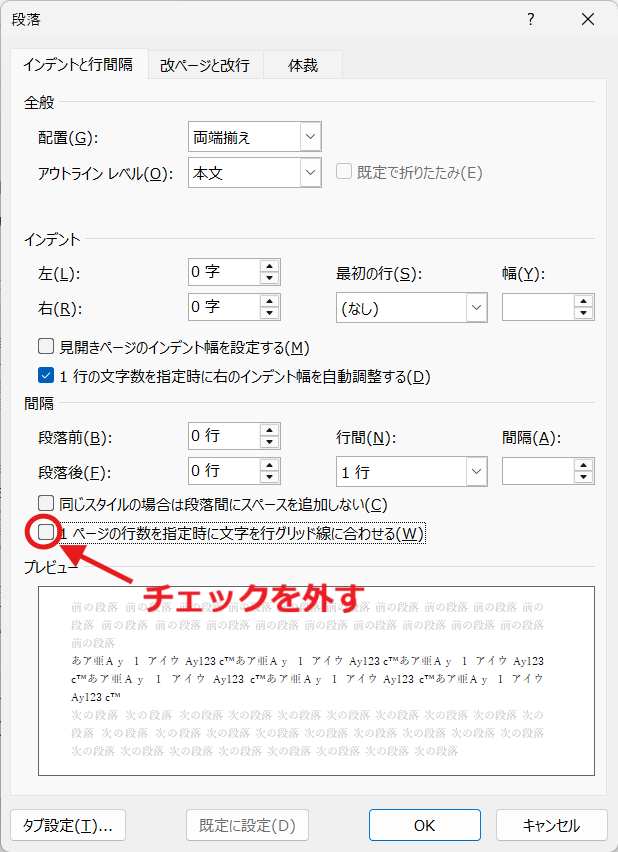
チェックを外したら「OK」をクリックします。
スタイルの変更に戻ったら、
①「このテンプレートを使用した新規文書」にチェック
②OKをクリック
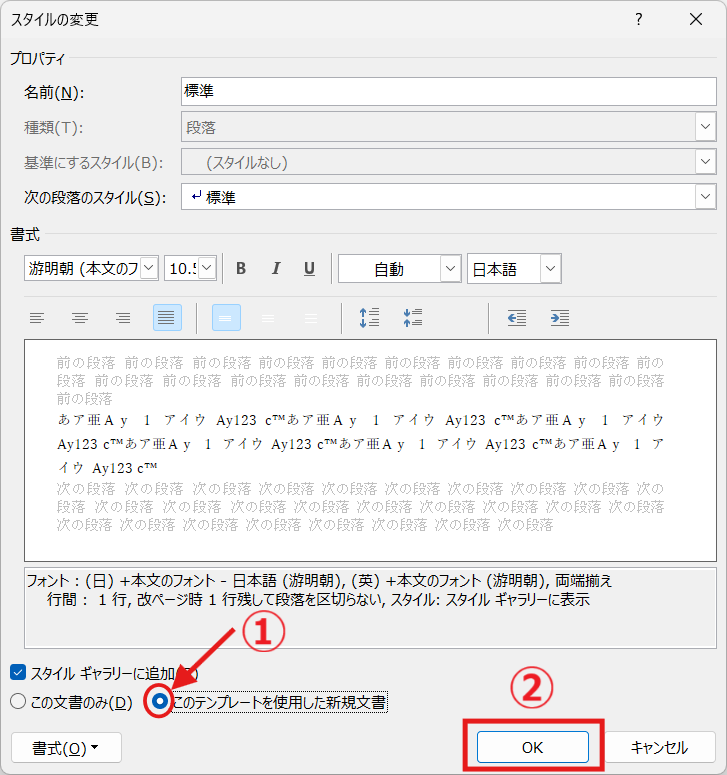
これで設定は終了です。
一度ワードを閉じてから、再度ワードを開き、白紙の文章を開いて、段落の設定で「1ページの行数を指定時に文字を行グリット線に合わせる」にチェックが入っていないことを確認してください。
